Kamera SelfiShop pro Android
Pokud potřebujete provést samoobsluhu prostřednictvím dalšího připojeného zařízení, je pro tento účel nejlepší použít speciální aplikace, protože standardní nástroje pro mobilní operační systémy neposkytují takové množství nástrojů a funkcí. Dále se podrobněji podíváme na samoobslužnou hůl SelfiShop Camera.
Obsah
Režimy blesku
Spusťte recenzi s nastavením blesku. Kamera SelfiShop má několik možností, které vám umožní používat tento nástroj pro mobilní zařízení různými způsoby. Můžete vypnout nebo aktivovat blesk, nastavit automatický režim nebo aktivovat funkci redukce červených očí. Aplikace má navíc režim baterky. Zvolte, jestli chcete, aby byl blesk stále aktivní.
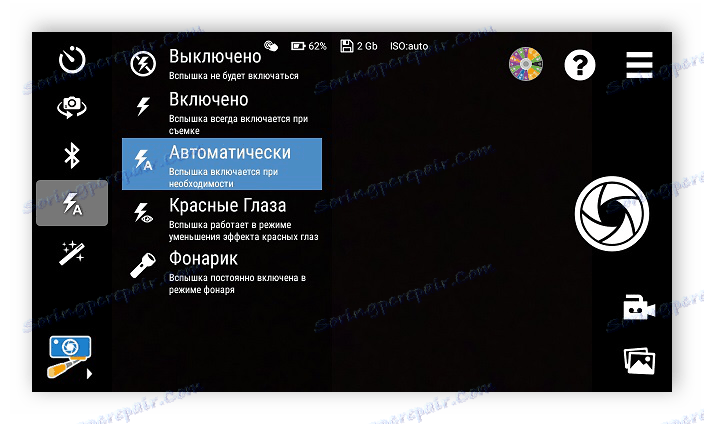
Režim fotografií
Pokud fotoaparát nepoužíváte k fotografování, použije se po stisknutí prstu na obrazovce výchozí fotografie. Fotoaparát SelfiShop vám však umožňuje změnit tento režim na režim Photo By Turn . Po aktivaci tohoto režimu bude snímek po otočení obrazovky a návratu zpět. V této nabídce je ještě jedna funkce "Vytvořit miniaturu kopie fotografie" . Aktivujte jej, když potřebujete vytvářet obrázky pro sociální sítě nebo poštovní zásilky.
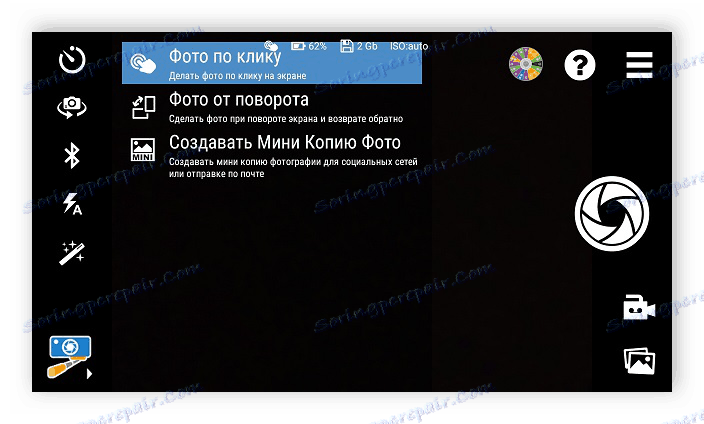
Panel nástrojů
Již jsme prohlédli dvě položky na panelu nástrojů, ale stále existuje několik užitečných funkcí. Přímo z aplikace můžete zapnout funkci Bluetooth, když potřebujete okamžitě přenést fotku nebo si ji prohlédnout pomocí samolepky. Dávejte pozor na režim automatického fotografování časovače a chcete-li přepínat mezi hlavním a předním fotoaparátem, použijte příslušné tlačítko.
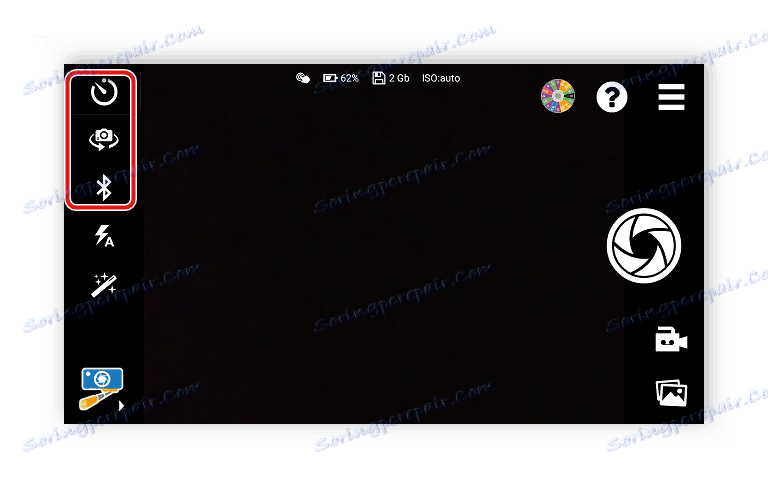
Nastavení fotoaparátu
Fotoaparát SelfiShop má velký počet nastavení, které vám umožňují co nejkomfortnější proces fotografování. Mezi zajímavé a důležité parametry bych rád zmínil několik:
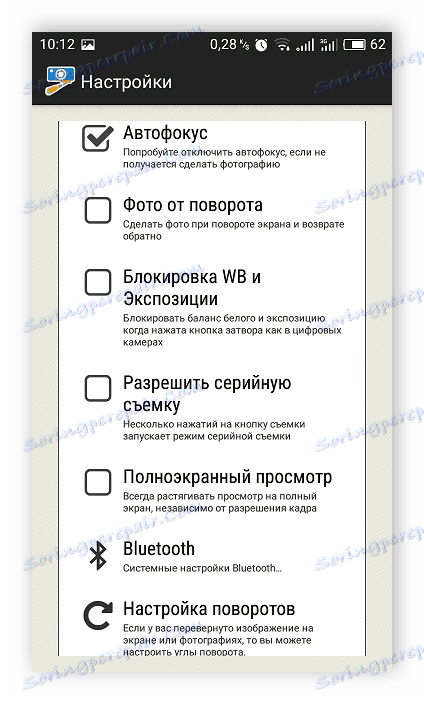
- Nepřetržité fotografování - aktivace této funkce umožňuje provádět několik snímků téměř současně.
- WB a expoziční zámek - zablokuje vyvážení bílé a expozici při stisknutí tlačítka spouště fotoaparátu.
- Automatické zaostřování - tento parametr je ve výchozím nastavení aktivován, ale pokud nastavení není zcela správné, doporučuje se jej deaktivovat.
Připojení monopodu
Samolepka není vždy okamžitě připravena pracovat se zařízením, zejména pokud jde o použití aplikací třetích stran. V aplikaci SelfiShop Camera je speciální průvodce, který vám umožní konfigurovat připojení monopodu. Všechny akce jsou rozděleny do tří kroků a stačí postupovat podle pokynů.
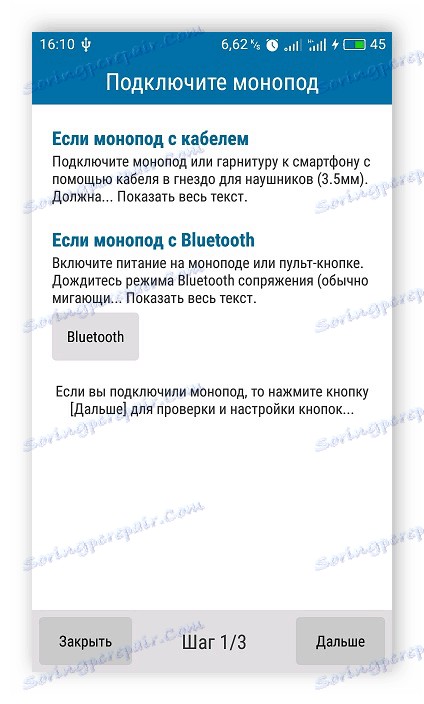
Vyhledávání tlačítek se provádí kliknutím na ně. Někdy se stává, že monopod není technicky kompatibilní s některými mobilními zařízeními, takže se tlačítka v seznamu nemusí zobrazovat.
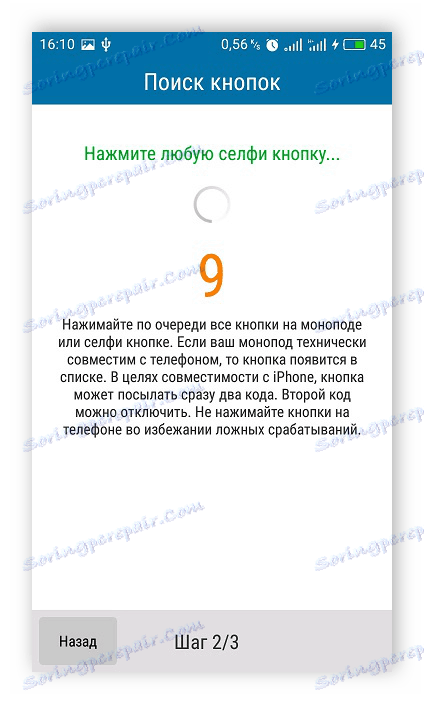
Správce tlačítek
Tlačítka jsou nakonfigurována prostřednictvím samostatného menu nastavení. Budete muset kliknout na jednu z nich a otevřít okno pro úpravy. Zde je zobrazeno výchozí přiřazení tlačítek a jeho kód. Stačí stačit stisknout tlačítko "Zapamatovat" a aplikace s ním bude vždy pracovat správně.
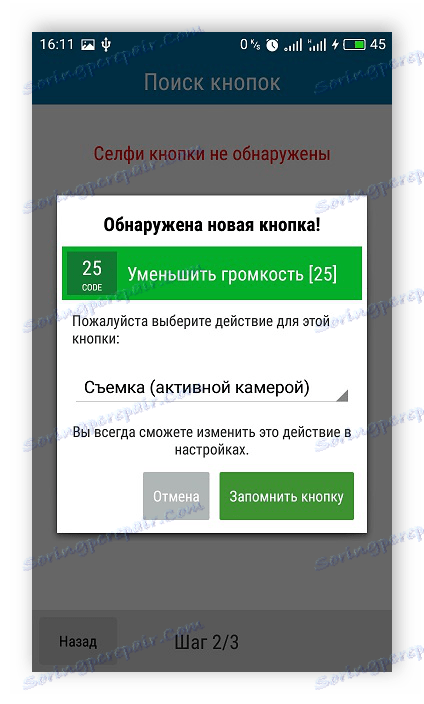
Nezapomeňte, že fotoaparát SelfiShop má mnoho různých akcí, které lze přiřadit konkrétním tlačítkům. V rozbalovací nabídce správce tlačítek se zobrazí každé přiřazení. Stačí vybrat potřebné nastavení a uložit nastavení.
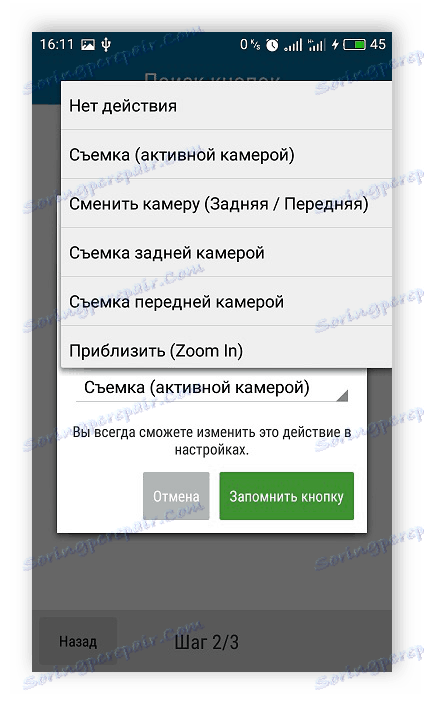
Velikost fotografií
Aplikace Fotoaparát vestavěná do mobilních operačních systémů neumožňuje vždy vybrat optimální rozlišení fotografie. Aplikace třetích stran jsou zase vybaveny velkou sadou funkcí, včetně nástrojů pro změnu velikosti budoucích snímků. Vezměte prosím na vědomí, že při instalaci určité velikosti bude trpět kvalita fotografie.
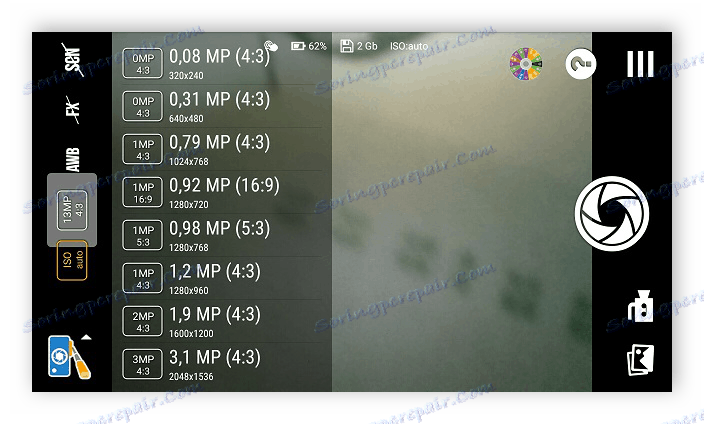
Automatický výběr základní barvy
Ve výchozím nastavení je barva nastavena na automatickou, ale fotoaparát SelfiShop má ještě několik dalších režimů. Všechny jsou zobrazeny v nabídce AWB . Zvolte základní barvu v závislosti na místě, kam se bude fotografovat, abyste dosáhli co nejvyšší kvality.
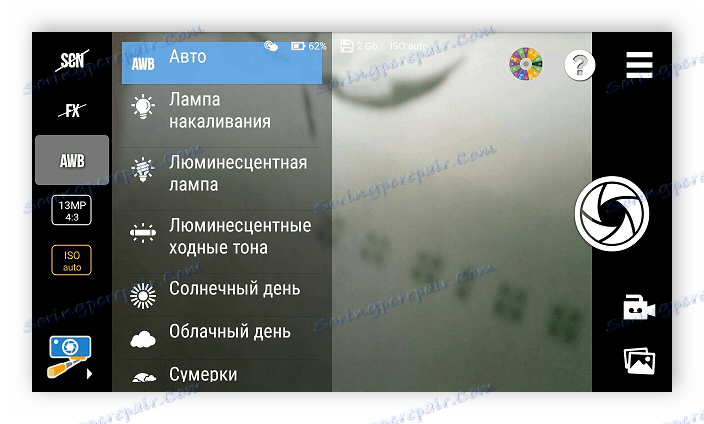
Účinky
Věnujte pozornost velkému počtu vestavěných efektů, které dodají atmosférickým ready-made obrazům, aby byly nasycené. V této aplikaci existuje velké množství vizuálních efektů pro každý styl a náladu.
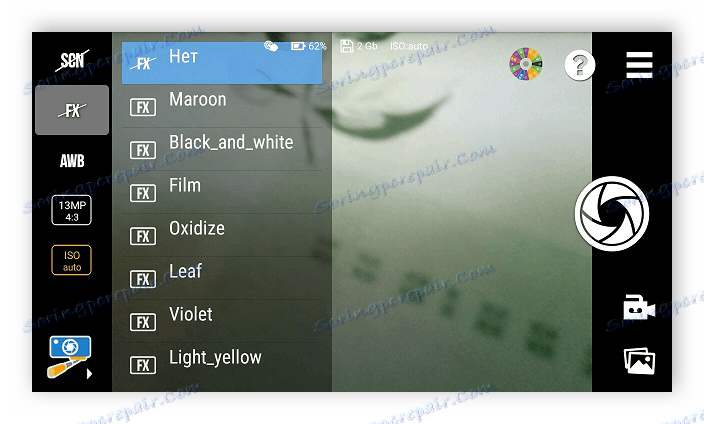
Režim scény
V mnoha aplikacích fotoaparátu je zabudováno několik předvoleb scény, například krajina nebo portrét. Tyto režimy vám pomohou rychle nastavit potřebné parametry pro vytváření fotografie v určité oblasti. Kamera SelfiShop má základní scény, je dobře naladěná a nemusí se korigovat.
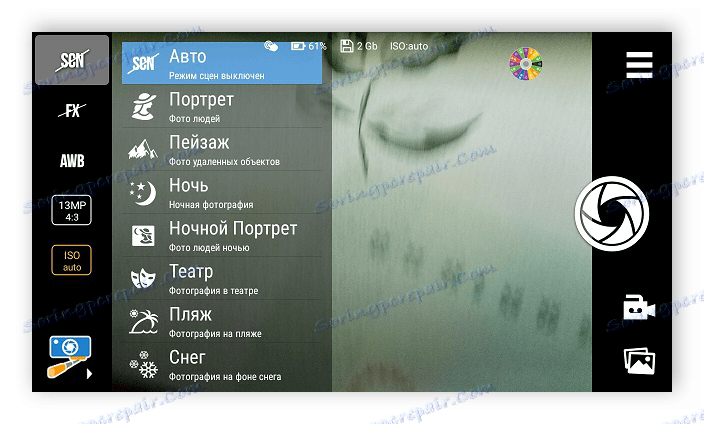
Zásluhy
- Program je zdarma;
- Plně rusklé rozhraní;
- Velké množství efektů a scén;
- Pohodlné nastavení monopod.
Nevýhody
- Některé funkce jsou k dispozici pouze za poplatek;
- Neexistuje ruční nastavení vyvážení barev;
- Špatně provedená galerie.
Aplikace SelfiShop Camera je aplikace pro mobilní zařízení určená nejen k pořizování snímků ručně, ale také k použití monopodu. V tomto programu existuje velké množství různých nastavení a efektů, které vám umožní pořizovat fotografie nejvyšší kvality.